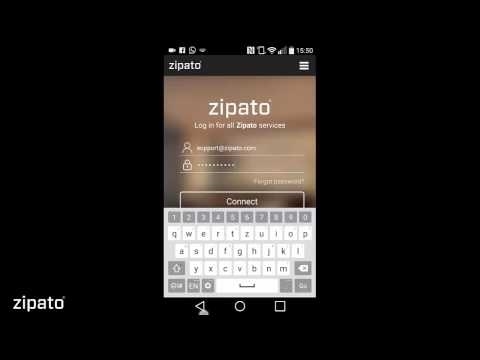Počet rôznych chýb vo Windows je určite úžasný. Už som napísal inštrukcie k riešeniam väčšiny populárnych chýb, ktoré súvisia s pripojením na internet. Ale ako sa ukázalo, zatiaľ som nehovoril o chybe „Windows nedokázali automaticky zistiť nastavenia proxy tejto siete“. Preto som sa rozhodol pripraviť malý návod s niekoľkými riešeniami, ktoré pomôžu zbaviť sa tohto problému vo Windows 10, Windows 8 a Windows 7.
Samotnú chybu s textom „Systém Windows nedokázal automaticky zistiť nastavenia servera proxy tejto siete“ môžete zistiť spustením riešenia problémov v prípade problémov s pripojením na internet. Ak sa spojenie preruší a vedľa ikony sa zobrazí žltý výkričník. Existujú aj prípady, keď sa táto chyba objaví v čase, keď internet cez Wi-Fi alebo kábel funguje normálne. Vyzerá to takto:

Existuje niekoľko osvedčených riešení, ktoré fungujú vo všetkých verziách systému Windows. Teraz vám o nich poviem.
Ale najprv:
- Reštartujte počítač alebo prenosný počítač (reštartujte počítač). Ak je internet pripojený pomocou kábla, odpojte kábel a znova ho pripojte.
- Ak je internet pripojený cez smerovač a pri automatickej detekcii servera proxy sa vám zobrazuje chyba, reštartujte smerovač. Stačí asi na minútu vypnúť napájanie a znova ho zapnúť.
Problém možno vyrieši jednoduché reštartovanie zariadení. Ak nie, postupujte podľa pokynov.
Riešenie chyby detekcie proxy v systéme Windows 7 a Windows 8
Odporúčam najskôr vykonať reset siete a potom skontrolovať nastavenia servera proxy.
1Obnovte nastavenia siete... Musíme spustiť príkazový riadok ako správca. Vykonáte to tak, že do ponuky „Štart“ na vyhľadávacom paneli napíšetecmd... Vo výsledkoch vyhľadávania kliknite pravým tlačidlom myši na príkazový riadok a vyberte možnosť „Spustiť ako správca“. V systéme Windows 8 ho môžete nájsť a spustiť prostredníctvom vyhľadávania.
Potom skopírujeme a následne vykonáme nasledujúce príkazy:
netsh resetovanie winsock
netsh int ip reset c: netshlog.txt
Malo by to vyzerať takto:

Reštartujte počítač alebo notebook a skontrolujte, či je problém vyriešený. Ak to nefunguje, existuje iný spôsob.
2Kontrola nastavení servera proxy... Ak to chcete urobiť, prejdite na ovládací panel, prepnite zobrazenie ikon na „Veľké ikony“ a spustite „Vlastnosti pedagóga“. V systéme Windows 8 možno tieto nastavenia nájsť aj tak, že prostredníctvom vyhľadávania vyžiadate „Možnosti prehľadávača“ (nastavenia servera proxy).V novom okne kliknite na tlačidlo „Nastavenia siete“ a skontrolujte, či nie sú začiarknuté všetky políčka okrem „Automatickej detekcie parametrov“. Páči sa ti to:

Ak to nepomôže, skúste tiež zrušiť začiarknutie políčka „Automatická detekcia parametrov“ v nastaveniach servera proxy (snímka obrazovky vyššie).
Myslím, že po spustení diagnostiky sietí Windows sa chyba neobjaví.
Problém s automatickou detekciou nastavení servera proxy v systéme Windows 10
Na vyriešenie tejto chyby v systéme Windows 10 môžete použiť rovnaké tipy, o ktorých som písal vyššie. Ale keďže sa rozhranie a nastavenia v prvej desiatke mierne zmenili, všetky tieto akcie je možné vykonať iným spôsobom.
1Reset siete cez parametre... Prejdite na „Štart“ a otvorte „Nastavenia“ (ikona ozubeného kolieska). Potom prejdite do sekcie „Sieť a internet“ a na karte „Stav“ kliknite na „Obnoviť sieť“.
Potom stačí kliknúť na „Resetovať teraz“.

Viac som o tom napísal v samostatnom článku: https://help-wifi.com/reshenie-problem-i-oshibok/sbros-nastroek-seti-v-windows-10/
2Skontrolujte, či v priečinku nie sú zbytočné nastavenia proxy vlastnosti, musíte znova prejsť na parametre, do sekcie „Sieť a internet“ na kartu „Proxies“. Skontrolujte, či je tam všetko zakázané, okrem jednej položky. Rovnako ako na snímke obrazovky:
Ak to nepomôže, môžete tiež skúsiť vypnúť položku „Automaticky zisťovať parametre“. Videl som na internete informácie, že to môže pomôcť zbaviť sa chyby „Systém Windows nemohol automaticky zistiť ...“.
Ak sa vám podarilo tento problém vyriešiť, nezabudnite do komentárov napísať, ktorá metóda vám pomohla. Veľa štastia!